Memoji izmantošana iPhone vai iPad Pro ierīcē
Varat izveidot savai personībai un noskaņojumam atbilstošu Memoji un pēc tam to nosūtīt lietotnēs Messages un FaceTime. Saderīgā iPhone vai iPad Pro ierīcē varat arī izveidot animētu Memoji, kas izmanto jūsu balsi un atspoguļo jūsu sejas izteiksmes.

Memoji emocijzīmju izveide
Atveriet lietotni Messages un pieskarieties , lai sāktu jauna ziņojuma izveidi. Varat arī atvērt kādu no jau esošajām sarunām.
Pieskarieties .
Velciet uz augšu vai pieskarieties .
Pieskarieties pogai .
Velciet pa labi un pieskarieties pie New Memoji (Jauna Memoji).
Pielāgojiet Memoji izskatu, piemēram, ādas toni, matu sakārtojumu, acis un citus elementus.
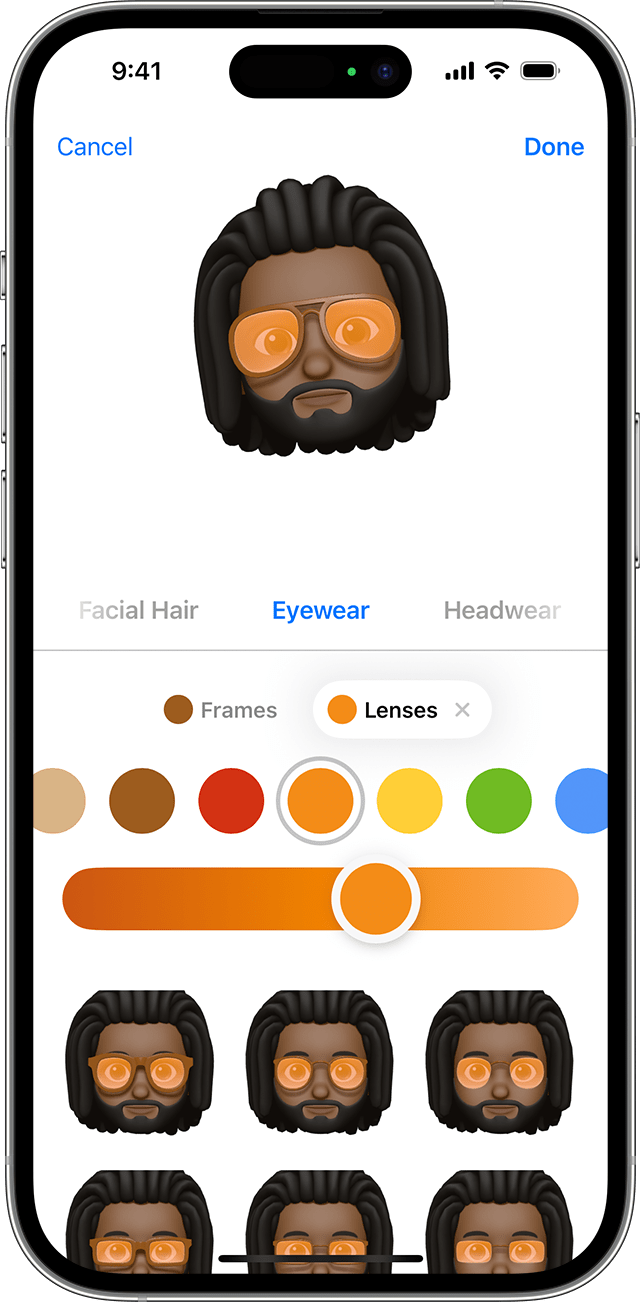
Pieskarieties pie Done (Gatavs).
Memoji uzlīmju kopīgošana lietotnē Messages
Jūsu Memoji automātiski kļūst par uzlīmju pakotnēm tastatūrā, un varat tās izmantot lietotnēs Messages un Mail, kā arī dažās trešo pušu lietotnēs.
Lai kopīgotu Memoji uzlīmi:
Lietotnē Messages atveriet sarunu vai sāciet jaunu sarunu.
Pieskarieties , pēc tam pieskarieties pie .
Pieskarieties .
Atlasiet uzlīmi, ko vēlaties nosūtīt.
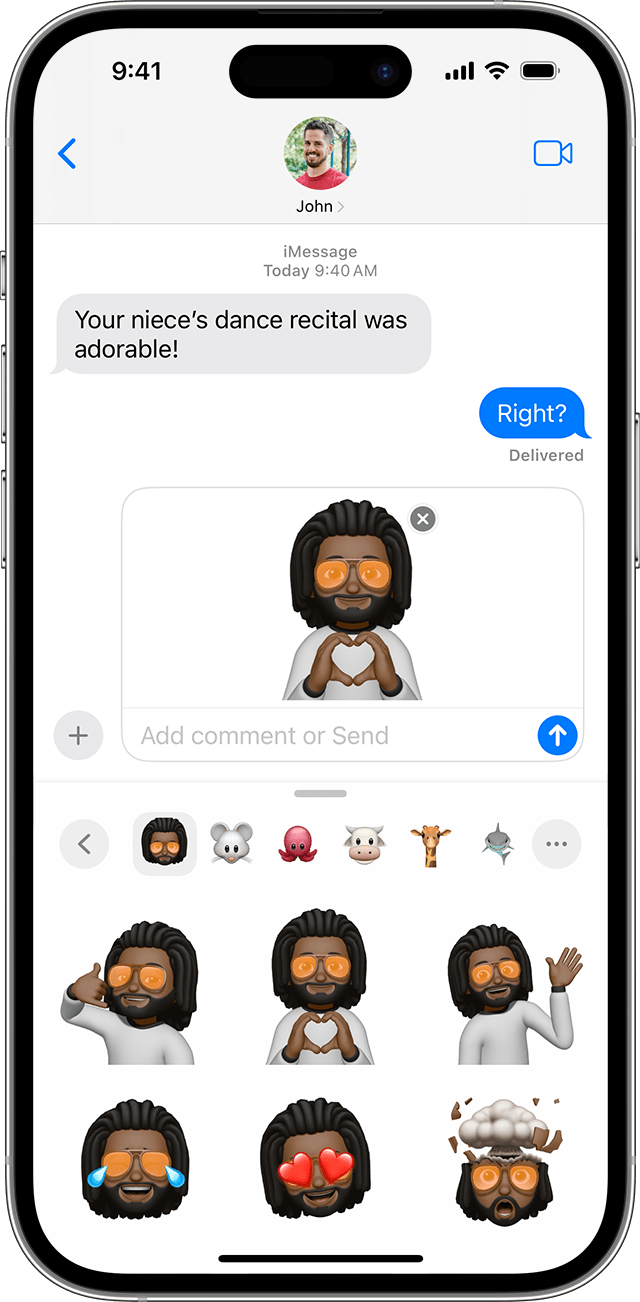
Pieskarieties .
Varat arī pieskarties un turēt Memoji uzlīmi, lai to noņemtu un pielīmētu jebkuram sarunas burbulim.
iPad Air 2 ierīces neatbalsta Memoji uzlīmes.
Animētu Memoji emocijzīmju izmantošana lietotnē Messages
Pārliecinieties, vai jums ir saderīga iPhone vai iPad Pro ierīce.
Atveriet lietotni Messages un pieskarieties , lai sāktu jauna ziņojuma izveidi. Varat arī atvērt kādu no jau esošajām sarunām.
Pieskarieties .
Velciet uz augšu vai pieskarieties .
Pieskarieties un velciet pa kreisi, lai izvēlētos savu Memoji.
Pieskarieties , lai ierakstītu, un , lai apturētu. Ieraksta ilgums var būt līdz 30 sekundēm. Lai šim pašam ierakstam izvēlētos citu Memoji, pieskarieties pie citas jau izveidotas Memoji emocijzīmes. Lai izveidotu Memoji uzlīmi, pieskarieties Memoji, turiet to un velciet uz ziņojumu pavedienu. Lai izdzēstu Memoji, pieskarieties .
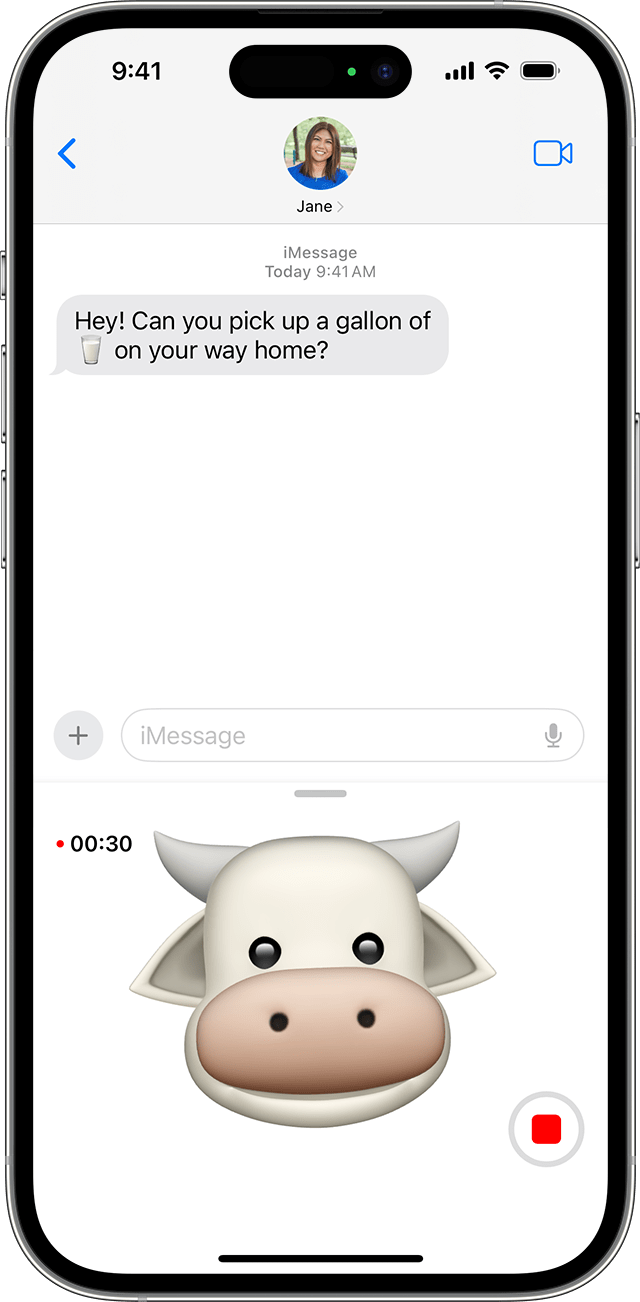
Pieskarieties .
Animētu Memoji izmantošana lietotnē FaceTime
Pārliecinieties, vai jums ir saderīga iPhone vai iPad Pro ierīce.
Atveriet lietotni FaceTime un veiciet zvanu.
Kad zvans sākas, pieskarieties .
Pieskarieties pie Memoji, ko vēlaties izmantot.
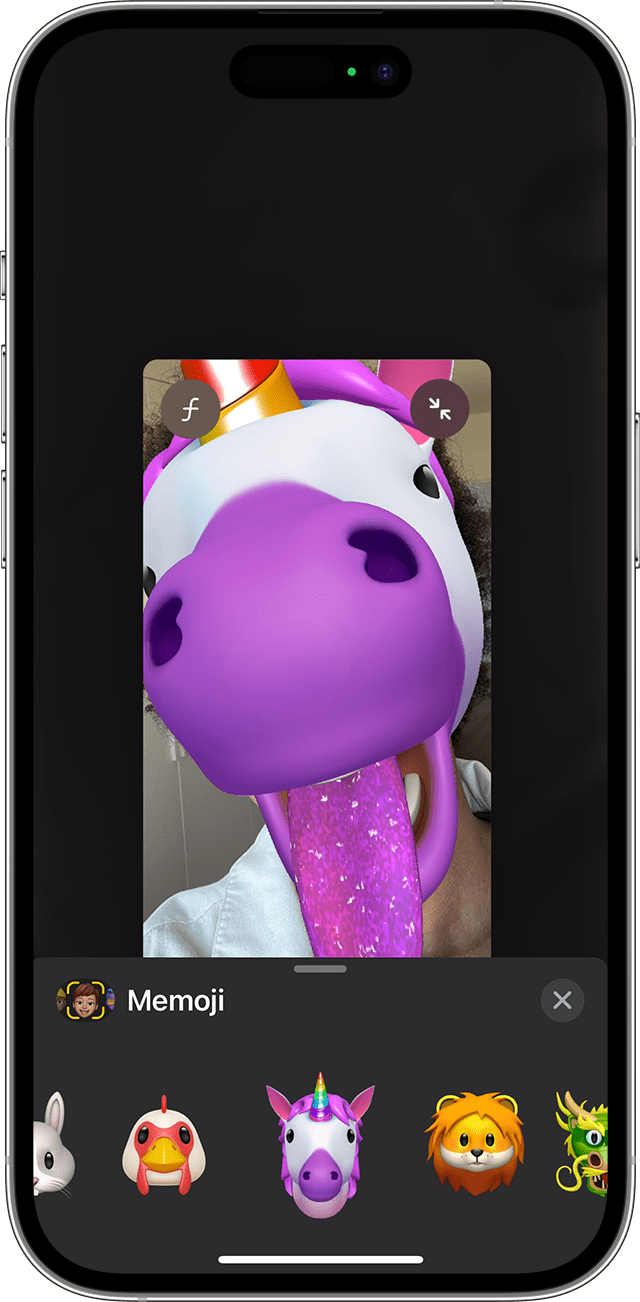
Turpiniet FaceTime zvanu, izmantojot savu pielāgoto Memoji. Varat arī pieskarties , lai turpinātu bez Memoji vai atgrieztos FaceTime izvēlnē.
Lai FaceTime zvana laikā mainītu Memoji vai to noņemtu, atkārtojiet 2.–4. darbību.
Memoji pārvaldība
Vai vēlaties mainīt kādu jau izveidotu Memoji? Varat rediģēt attiecīgās emocijzīmes izskatu, dublēt jau esošu Memoji, piešķirot jaunu izskatu, vai izdzēst jebkuru Memoji.
Atveriet lietotni Messages un pieskarieties , lai sāktu jauna ziņojuma izveidi. Varat arī atvērt kādu no jau esošajām sarunām.
Pieskarieties .
Velciet uz augšu vai pieskarieties .
Pieskarieties pie .
Velciet līdz Memoji, ko vēlaties izmantot, pēc tam pieskarieties .
Izvēlieties Edit (Rediģēt), Duplicate (Dublēt) vai Delete (Dzēst).
Ja vēlaties savus Memoji izmantot visās savās saderīgajās ierīcēs, ir jābūt iespējotai jūsu Apple ID divfaktoru autentifikācijai, kā arī visās ierīcēs jums ir jāpierakstās pakalpojumā iCloud ar vienu un to pašu Apple ID. Ir jābūt ieslēgtam arī pakalpojumam iCloud Drive. Atveriet sadaļu Settings (Iestatījumi) > [jūsu vārds] > iCloud > iCloud Drive.
Lai izmantotu animētus Memoji, ir nepieciešama saderīga iPhone vai iPad Pro ierīce.
Vēl vairāk iespēju, kā izmantot ziņojumus
Padariet ziņojumus izteiksmīgākus ar tādiem efektiem kā ziņojumu burbuļi, pilnekrāna animācijas un citi elementi.
